ПРИМЕЧАНИЕ. После выполнения команды выделение выносок снимается.
Эта команда открывает новое окно активного документа. При необходимости можно открыть множество окон одного и того же документа. Изменения в активном документе будут отражены во всех открытых окнах данного документа.
Эта команда упорядочивает открытые окна документов как перекрывающиеся.
Эта команда упорядочивает открытые окна документов как не перекрывающиеся.
В нижней части меню ОКНО приводится список открытых окон документов. Окно, которое активизировано в данный момент, помечено маркером. Эта команда активизирует выбранное из списка окно документа.
|
|
Панель инструментов Главная. |
F1 |
Эта команда открывает окно содержания справочной системы.
В данной версии не реализовано.
Эта команда открывает окно диалога, в котором приводятся сведения о разработчиках и номере версии данной копии программы ЧЕРТЕЖ.
ПРИМЕЧАНИЕ. Данные команды при наложении областей фрагментов и положении курсора в месте пересечения областей выполняются поочередно для фрагментов, области которых пересеклись.
Чтобы изменить форму основной надписи, нужно внутри области основной надписи сделать двойной щелчок мышью и в окне диалога выбрать одну из форм основной надписи по ГОСТ Основные требования к рабочей документации.
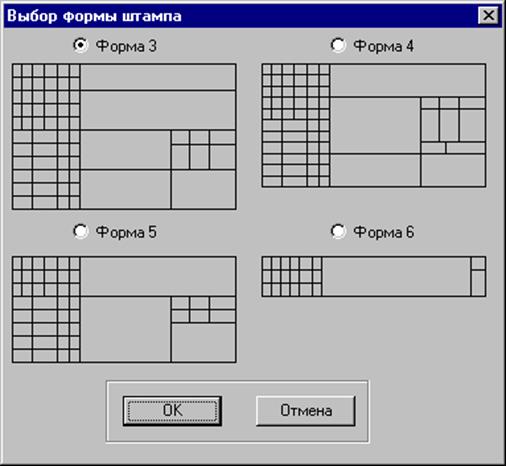
Рис. 98 Окно диалога Выбор формы штампа
Чтобы изменить текстовый фрагмент, нужно внутри области текстового фрагмента сделать двойной щелчок мышью и в окне диалога выполнить корректировку текста (см. 6.4.6.4.1.9 выше).
Запустите программу ПЛИТА двойным щелчком мыши на значке Плита в программной группе МОНОМАХ. Откроется окно программы ПЛИТА.
Выберите пункт меню ФАЙЛ / Импорт. В окне диалога установлен фильтр выбора файлов по типу dai (плиты перекрытия) и fai (фундаментные плиты). Откройте каталог Port, затем каталог с именем задачи. Укажите нужный файл. Имя файла созданного программой КОМПОНОВКА состоит из № этажа и № элемента на этаже, которые разделены подчерком (например, файл 2_1.dai содержит данные о плите перекрытия №1 второго этажа).
Файл импорта содержит данные о материалах (класс бетона и арматуры), о размерах и форме плиты, о конструкциях, на которые плита опирается, а также данные о нагрузках на плиту. Документ, дополняется данными, принятыми по умолчанию (например, такими как коэффициенты работы бетона или защитный слой бетона). С помощью команд меню МАТЕРИАЛЫ, ГЕОМЕТРИЯ, НАГРУЗКИ просмотрите данные и внесите необходимые изменения, перед тем как выполнить расчет.
Далее работа в режиме импорта и в автономном режиме производится по одинаковому сценарию.
Убедитесь, что установлен флажок Запрашивать шаг триангуляции в окне диалога Расположение и параметры расчета меню СЕРВИС. Выберите пункт меню РАСЧЕТ / Расчет. Рекомендуется контролировать автоматически определяемый расчетный шаг триангуляции. После завершения расчета выберите пункт меню РЕЗУЛЬТАТЫ / Перемещения или РЕЗУЛЬТАТЫ / Усилия и просмотрите изополя перемещений и усилий. Выберите пункт меню РЕЗУЛЬТАТЫ / Нижняя арматура или РЕЗУЛЬТАТЫ / Верхняя арматура и, установив режимы просмотра, оцените требуемые площади армирования. Выберите пункт меню КОНСТРУИРОВАНИЕ / Раскладка сеток и стержней / Ввод прямоугольного контура и задайте одну или несколько зон армирования сетками или стержнями, чтобы получить схему армирования на чертеже плиты.
Сохраните данный пример — выберите пункт меню ФАЙЛ / Сохранить и в окне диалога задайте имя, например, Plate2_1. По умолчанию будет добавлено расширение файла plt. Изменения в файл импорта (dai-файл) при сохранении не вносятся.
Выберите пункт меню РЕЗУЛЬТАТЫ / Расчетная записка / Сохранить как txt-файл и открыть — полученный файл расчетной записки можно редактировать и печатать. Выберите пункт меню РЕЗУЛЬТАТЫ / Чертеж — запустится программа ЧЕРТЕЖ с чертежом плиты. Чертеж можно редактировать и печатать, а также можно создать dxf-файл чертежа. Сохраните чертеж. По умолчанию будет добавлено расширение файла pls. Изменения в файл данных для чертежа (pli-файл) при сохранении не вносятся.
Для подсказки используйте справочную систему, где содержатся необходимые пояснения. Для вызова справки выберите пункт меню СПРАВКА / Вызов справки, для вызова контекстной справки нажмите F1.
Запустите программу ПЛИТА двойным щелчком мыши на значке Плита в программной группе МОНОМАХ. Откроется окно программы ПЛИТА.
Для работы с новым файлом — выберите пункт меню ФАЙЛ / Создать. После выбора в окне диалога типа плиты будет открыт новый документ Plate1. С помощью команд меню МАТЕРИАЛЫ задайте характеристики материалов, характеристики упругого основания фундаментной плиты. С помощью команд меню ГЕОМЕТРИЯ настройте параметры координатной сети, задайте контур плиты, контуры отверстий и опорные элементы плиты. С помощью команд меню НАГРУЗКИ задайте нагрузки на плиту, коэффициенты расчетных сочетаний.
Для работы с ранее сохраненным файлом — выберите пункт меню ФАЙЛ / Открыть. В окне диалога по умолчанию установлен фильтр выбора файлов по типу plt. Укажите нужный файл.
Далее работа в режиме импорта и в автономном режиме производится по одинаковому сценарию (см. 6.5.1 выше).
Уважаемый посетитель!
Чтобы распечатать файл, скачайте его (в формате Word).
Ссылка на скачивание - внизу страницы.